Arcade Yum は、無料のオンライン ゲームのコレクションを入手できるダウンロード マネージャーです。 しかし、そこから入手したゲームには問題があります。ウイルスやマルウェアがバンドルされている場合があります。 そのため、あなたはしたいかもしれません Mac から Arcade Yum を削除する でもやり方に困っている マルウェアとウイルス ソフトウェアを完全に削除する.
あなたは運がいいです。 Mac から Arcade Yum を関連データ、アプリ、ゲームを含めて削除する方法を説明します。 自動的に削除するために使用できるトップツールについて説明します. さらに、Mac から Arcade Yum を簡単に手動で削除する方法についても説明します。
目次: パート 1. Arcade Yum とはパート 2. Mac から Arcade Yum をすばやく簡単に削除する方法パート 3. Mac ブラウザーから Arcade Yum を手動で削除するパート4:結論
パート 1. Arcade Yum とは
Arcade Yum は、実際にはネットからゲームをダウンロードしてインストールする手段としての役割を果たしています。 これらのゲームは通常、World Wide Web 上のどこでも無料で見つけることができる単純なゲームです。 これらのゲームの多くは合法的なゲームです。
ただし、一部のゲームにはアドウェアやその他の種類のデータが含まれており、コンピューターに損害を与える可能性があります。 このアドウェアは、主にサイバー犯罪者によって拡散され、影響を受けるマシンから個人情報や機密情報を盗みます。
実際、Arcade Yum のインストーラー パッケージにはアドウェアが含まれています。 他のアドウェアと同様に、Arcade Yum に組み込まれたアドウェアは、コンピューター内の Web サイト ブラウザーを制御します。 ある時点で、このアドウェアはブラウザに多数のポップアップ広告や侵入型広告を表示します。
押し付けがましい広告とは別に、このアドウェアは Web サイト内にさまざまなハイパーリンクを挿入します。 これらのリンクをマウスでクリックすると、World Wide Web のさまざまな部分に移動します。
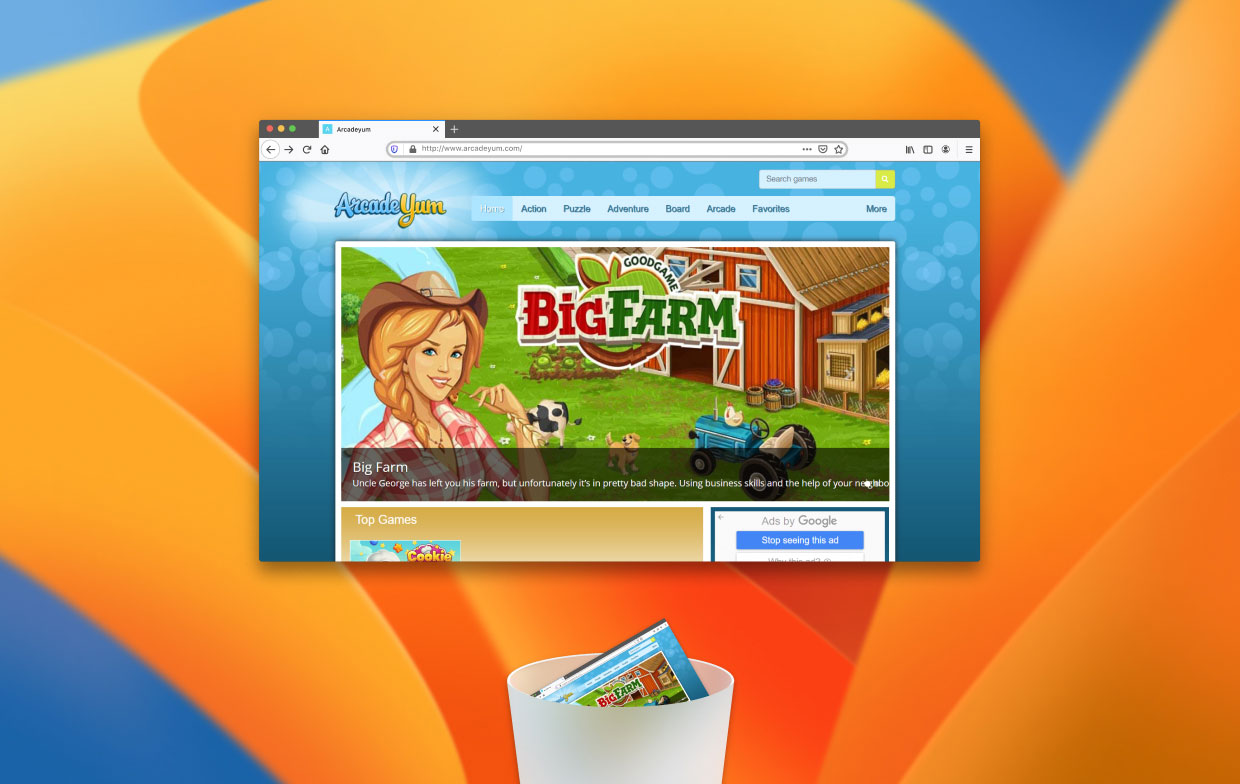
アーケードヤムの活動
Arcade Yum は通常、コンピューター内のブラウザーに感染します。 通常、コンピューターに侵入すると、コンピューター内に 2 つの異なるフォルダーが作成されます。 これらの 2つのフォルダーは、コンピューターを安全に保護するために削除する必要があります。 通常、フォルダーには Starter および ArcadeYum という名前が付けられます。
それとは別に、潜在的に悪意のあるソフトウェアはさまざまなメッセージを送信します。 DNS サーバーへのHTTPリクエスト
また、コンピューター内のさまざまなブラウザーに拡張機能とアドオンを追加します。 そのため、ネットサーフィンやグローバル接続の方法が乗っ取られます。 サイバー犯罪者は、機密データを盗み、パスワードを監視し、必要なものすべてを盗むことができるようになりました。 したがって、この問題から安全であることを確認するには、Mac から Arcade Yum を削除する必要があります。 悪意のあるソフトウェア.
パート 2. Mac から Arcade Yum をすばやく簡単に削除する方法
macOS コンピューターから Arcade Yum アプリケーションを削除する最善の方法は、ツールを使用することです。 ご存知かもしれませんが、すべての削除またはアンインストール ツールが同じというわけではありません。 したがって、コンピューターで特定のツールを使用する場合は、十分な注意を払う必要があります。
使用することをお勧めします iMyMac PowerMyMac. これは、macOS コンピューターの最適化に役立つ優れたクリーンアップ ツールです。 システムから不要なファイルやジャンク データを見つけ出し、数回クリックするだけでクリーンアップするのに役立ちます。 これにより、デバイス内のストレージ容量が増えます。
PowerMyMac は、Mac ラップトップまたはデスクトップ コンピューター内のより多くのディスク領域を取得または再利用するのに役立つツールです。 PowerMyMac を使用して Mac から Arcade Yum を簡単に削除でき、次のような他の有害なソフトウェアを削除できます。 Genieo を自動的に削除する.
このツールを使用して、Mac コンピューターから Arcade Yum を削除する方法は次のとおりです。
- s をダウンロード、インストール、起動します。まず、ソフトウェアを取得してインストーラー パッケージを取得する必要があります。 このパッケージを使用して、ツールをコンピューターにインストールします。 macOS システムでツールを開きます。
- 訪問 拡張 左側のメニューにあります。 その後、 スキャン ボタンをクリックして、コンピューターにあるすべての拡張機能を見つけます。 通常、設定パネル、スポットライト プラグイン、およびインターネット プラグインのカテゴリに分類される拡張機能をプレビューできます。
- 関連する拡張子を選択してください アーケードヤム ボタンをオンからオフに切り替えて無効にします。 認識できない拡張機能についても同じことを行ってください。これらはコンピューターに害を及ぼす可能性があるためです。
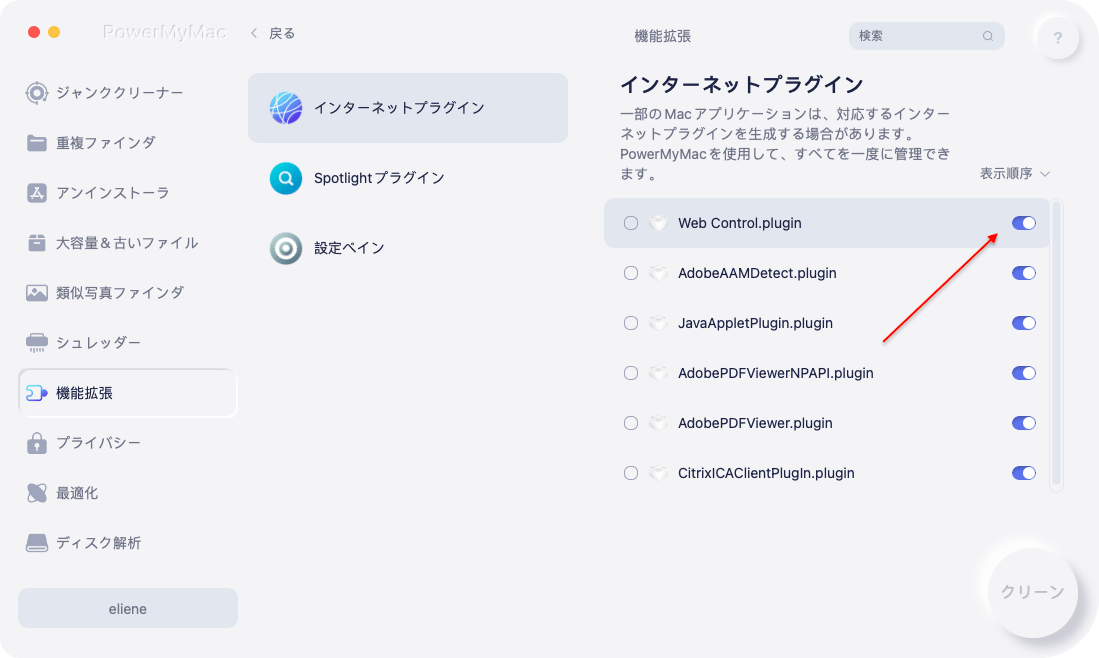
ご覧のとおり、Mac から Arcade Yum を削除するための手順を示しました。 PowerMyMac を使用してブラウザの問題を修正することもできます。 と呼ばれる特徴があります。 最適化 これにより、さまざまなことが可能になります。そのうちの 1 つは、DNS キャッシュを消去することです。 このツールを使用してブラウザをクリーンアップし、最高の状態であることを確認する方法は次のとおりです。
- PowerMyMac を開きます。
- その後、クリックする必要があります 最適化 インターフェイス上。
- 選択できるさまざまなオプションがあります。 この場合、選択する必要があります。 DNS キャッシュの消去. これを使用して DNS キャッシュをリセットし、ブラウジング エクスペリエンスをすばらしいものにすることができます。 これは、コンピューター内のブラウジングの問題や接続の問題を解決するのに役立つ優れたツールです。
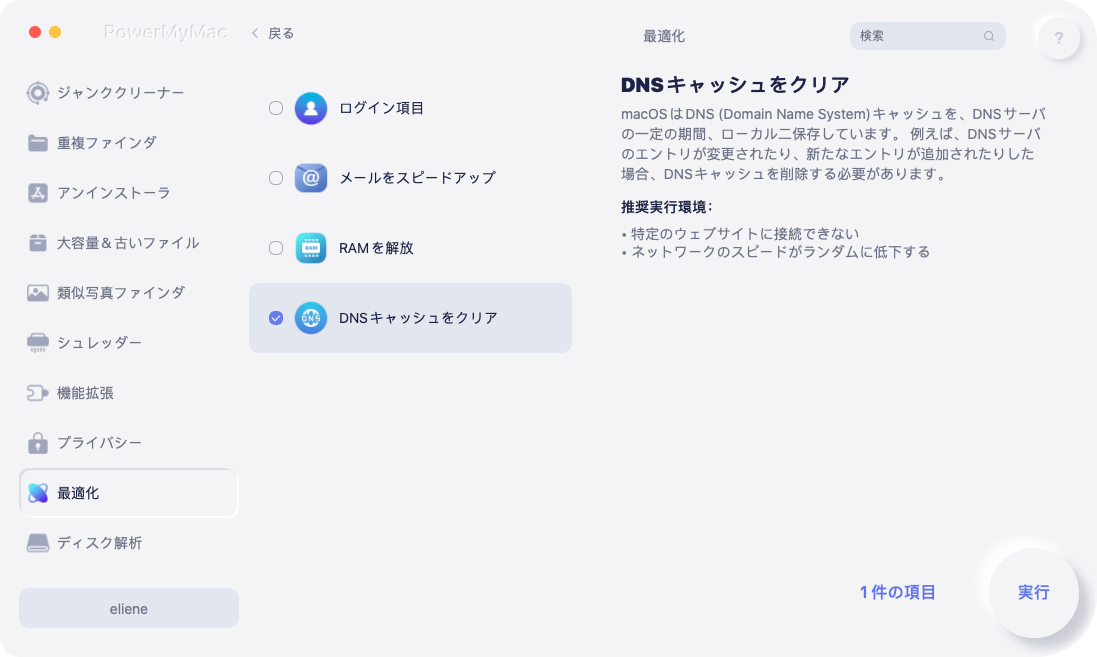
パート 3. Mac ブラウザーから Arcade Yum を手動で削除する
macOS システムのブラウザから Arcade Yum ソフトウェアを削除するには、次の手順に従う必要があります。
Safari
- Safari ブラウザにアクセスしてから、 環境設定.
- のオプションを選択してください 拡張機能.
- Arcade Yum に関連する拡張子を選択します。
- メディア情報 アンインストールする.
- 本当に Safari から拡張機能を削除することを確認します。
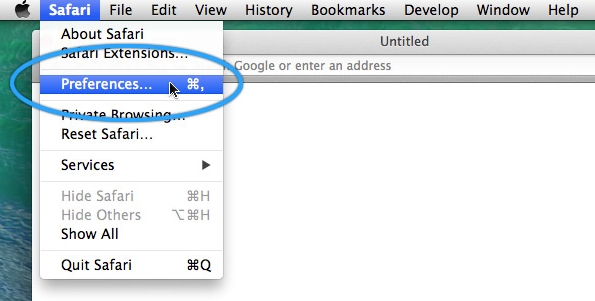
クロム
- パソコンで Chrome ブラウザを起動します。
- インターフェイス内のメニューにアクセスします。
- その後、選択してください その他のツールと 次に選択する 拡張機能 表示されるリストから選択します。
- Arcade Yum 拡張機能を選択します。
- メディア情報 削除します.
- その後、本当に Mac から Arcade Yum を削除したいか確認する必要があります。
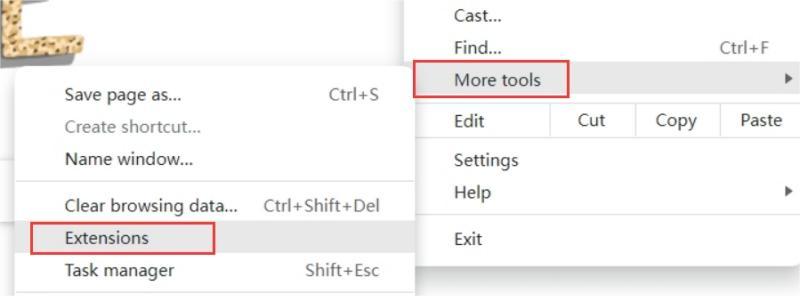
Firefoxの
- コンピューターでFirefoxブラウザーを起動します。
- メインインターフェースのメニューにアクセスしてください。
- というラベルの付いたタブにアクセスします アドオン
- Arcade Yum の拡張子を選択します。
- その後、 削除します.
- 次に、ブラウザで拡張機能を本当に削除することを確認します。
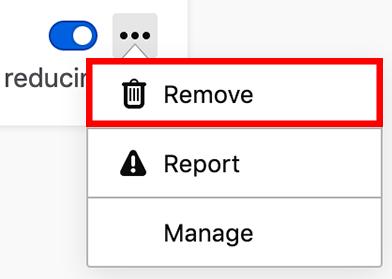
Mac から Arcade Yum を手動で削除する手順の次のステップは、関連ファイルを削除することです。 これを行うには、次の手順に従います。
- macOS コンピューター内の Finder にアクセスします。
- 次に、[GO] をクリックし、[GoTo フォルダー] を選択します。
- その後、「
~/Library」を検索バー内に入力し、GO を押します。 - ライブラリ フォルダー内で、Arcade Yum とそのゲームに関連するすべてのファイルとサブフォルダーを見つけます。
- これらのファイルを必ず削除してください。
- それらを削除したら、コンピューター内のゴミ箱を空にする必要があります。
- 最後に、完全な削除プロセスのために macOS コンピューターを再起動します。
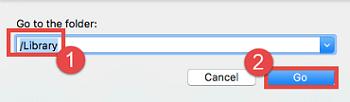
パート4:結論
このガイドはあなたに与えました Mac コンピューターから Arcade Yum を削除する主な方法. Arcade Yum とそれがシステムにどのように組み込まれるかについて説明しました。 さらに、Arcade Yum を使用してゲームをダウンロードすることの危険性についても説明しました。これは通常、アドウェアやその他の悪意のあるソフトウェアがバンドルされているためです。
そのため、上記のアプリをコンピューターとブラウザーから手動で削除する方法を提供しました。 Firefox、Chrome、および Safari の手順が示されています。 さらに、目前の問題を解決するのに役立つツールをお勧めします。
このツールは PowerMyMac です。 Arcade Yum とそれに関連するすべてのデータを削除するのに役立ちます。 さらに、DNS キャッシュをクリーンアップして、サーフィン体験を素晴らしいものにするのに役立ちます。 今すぐツールを手に入れましょう。



